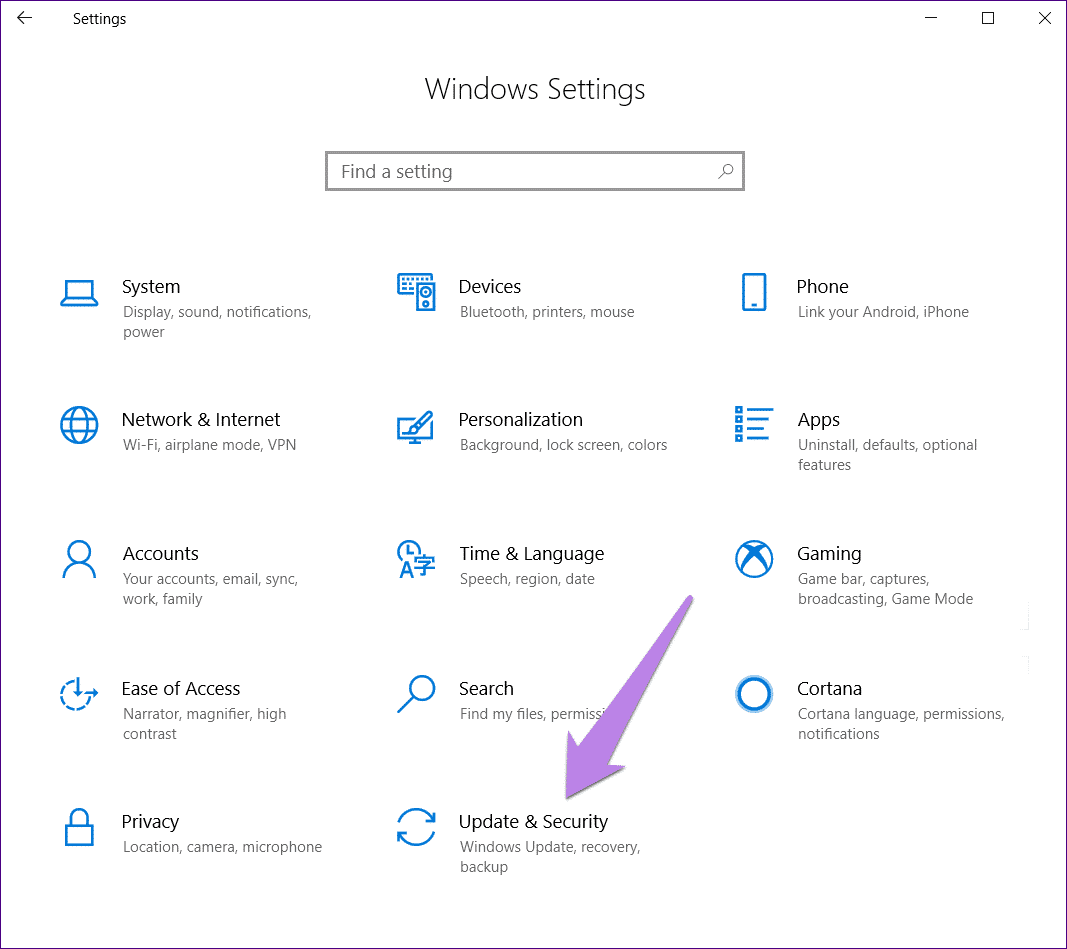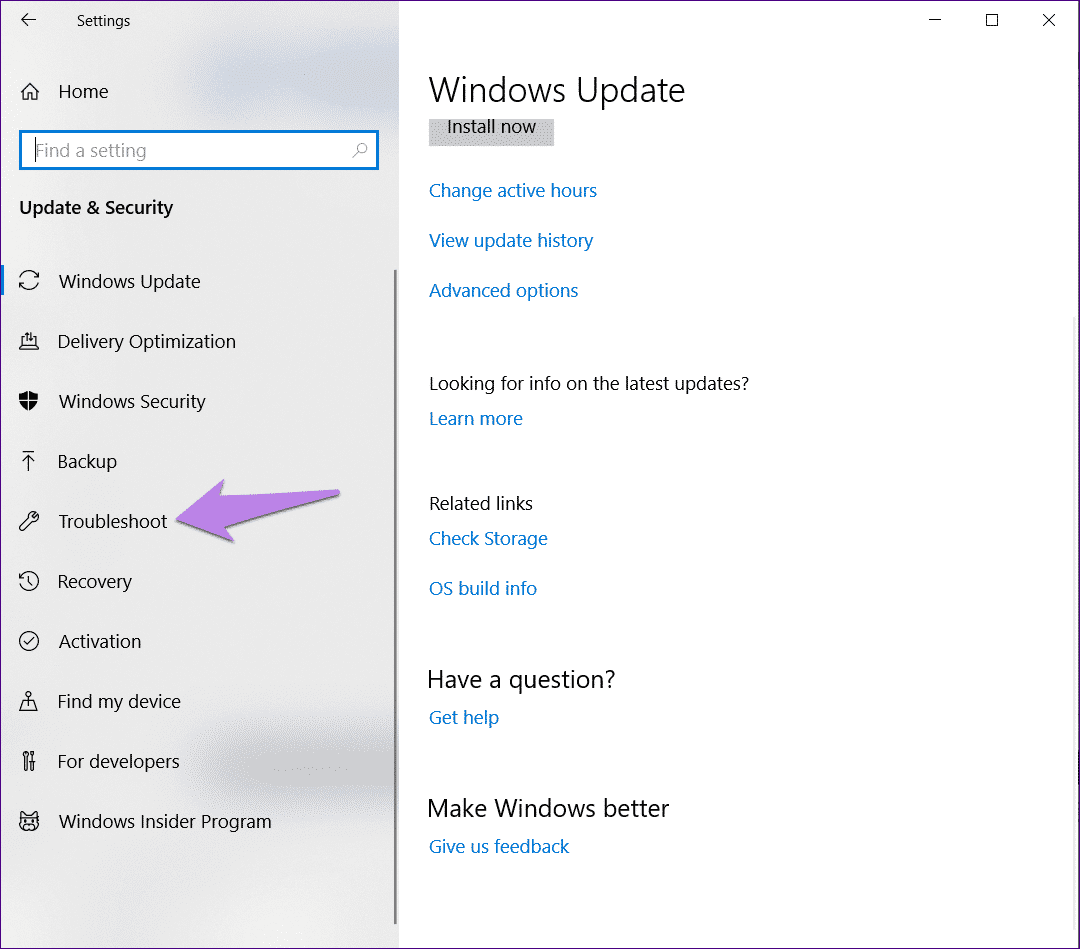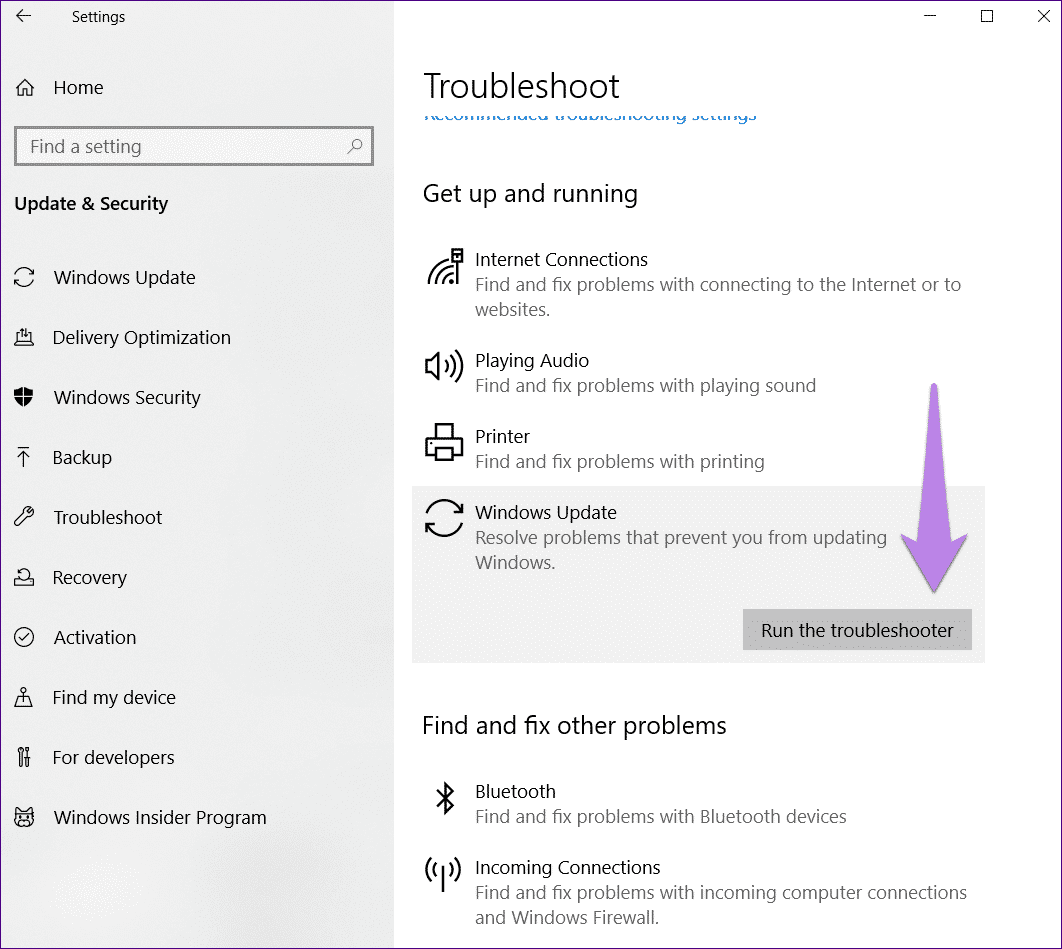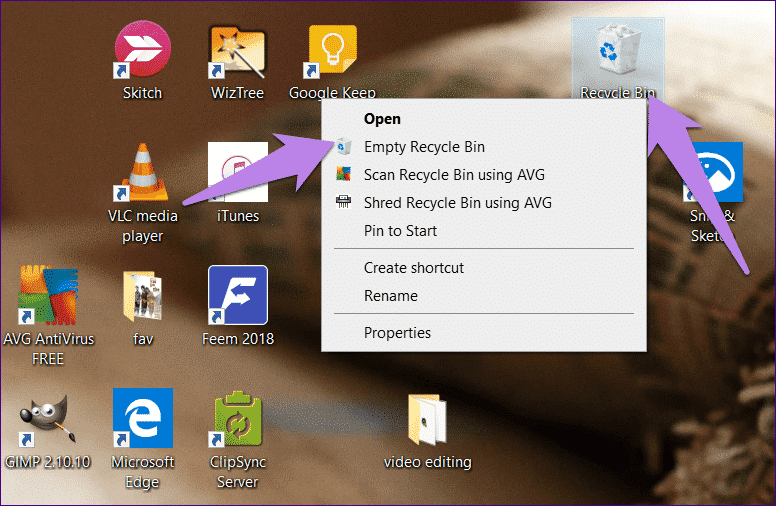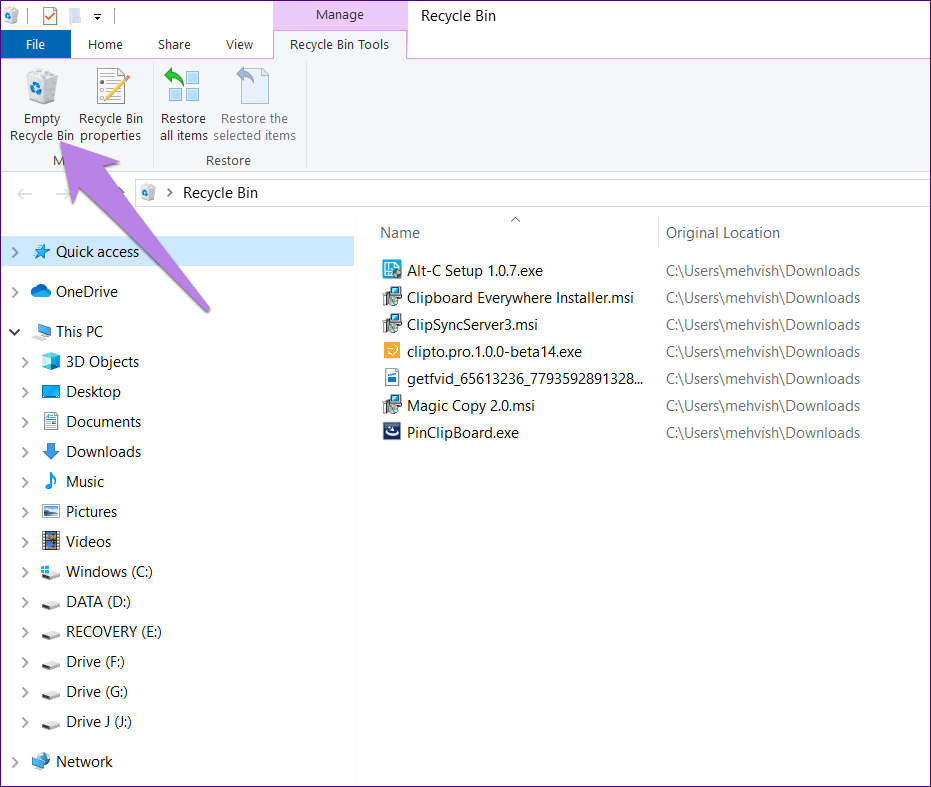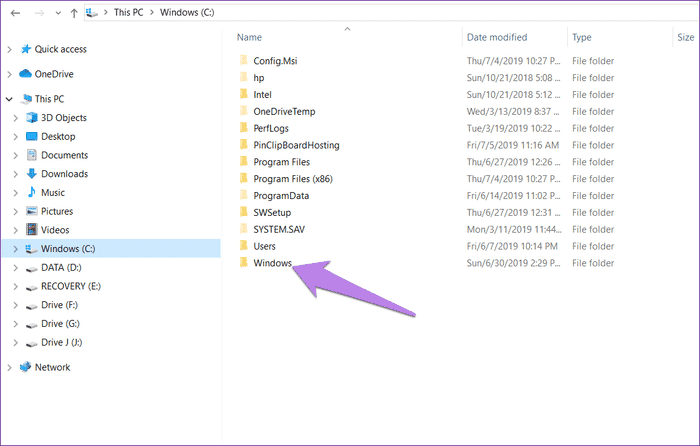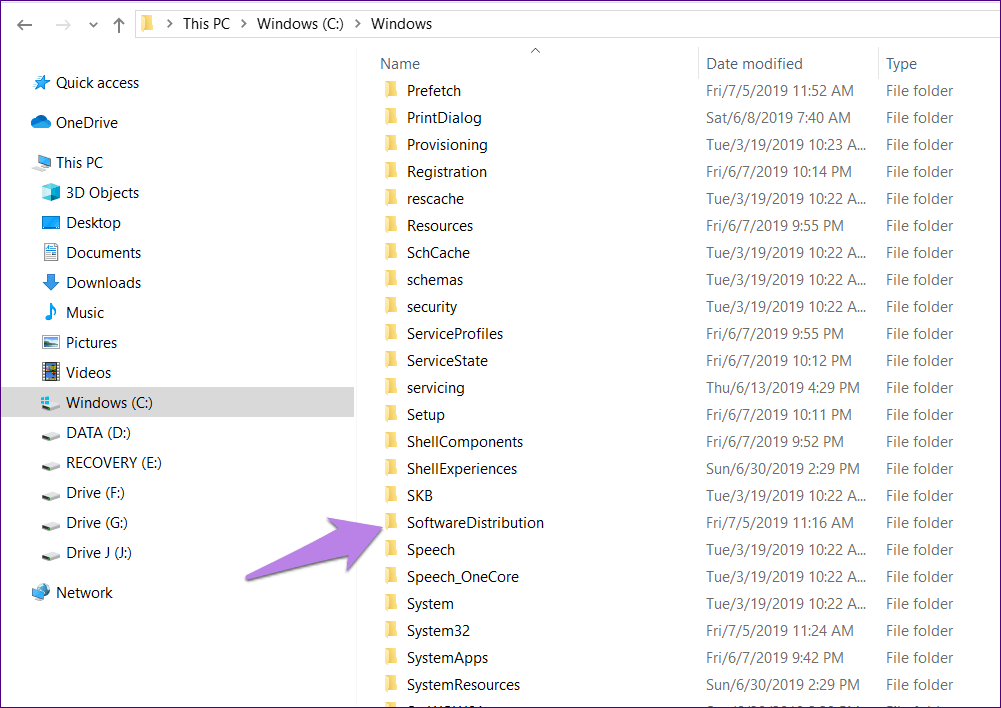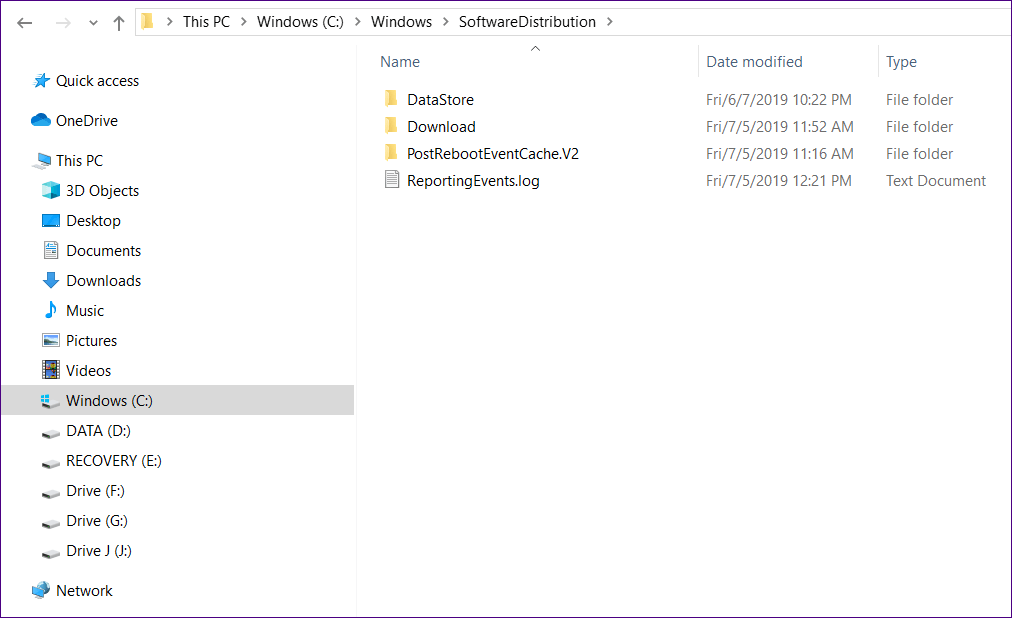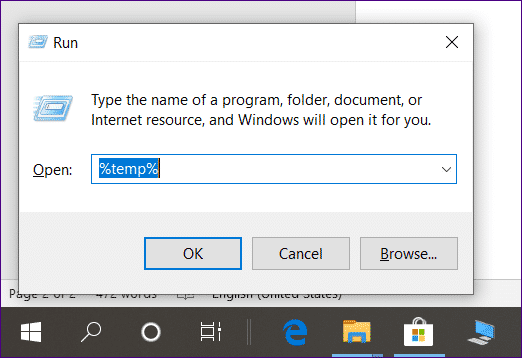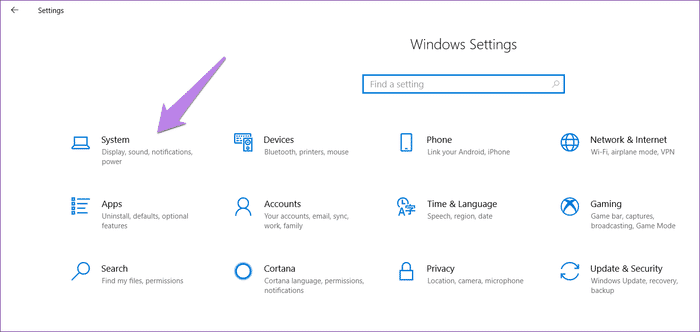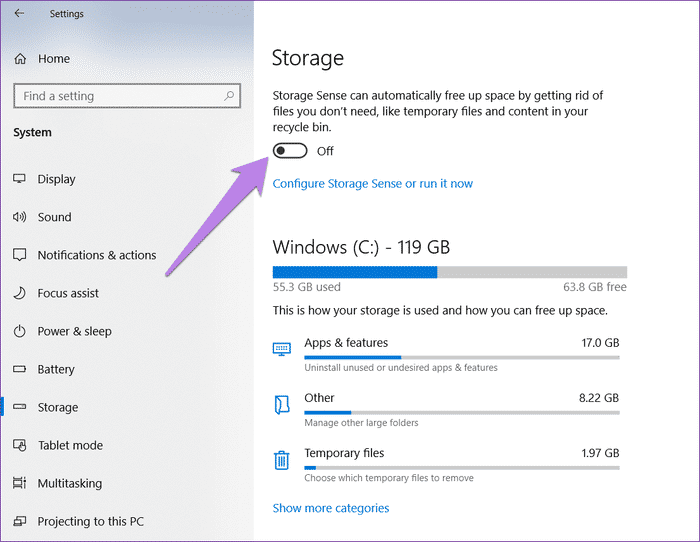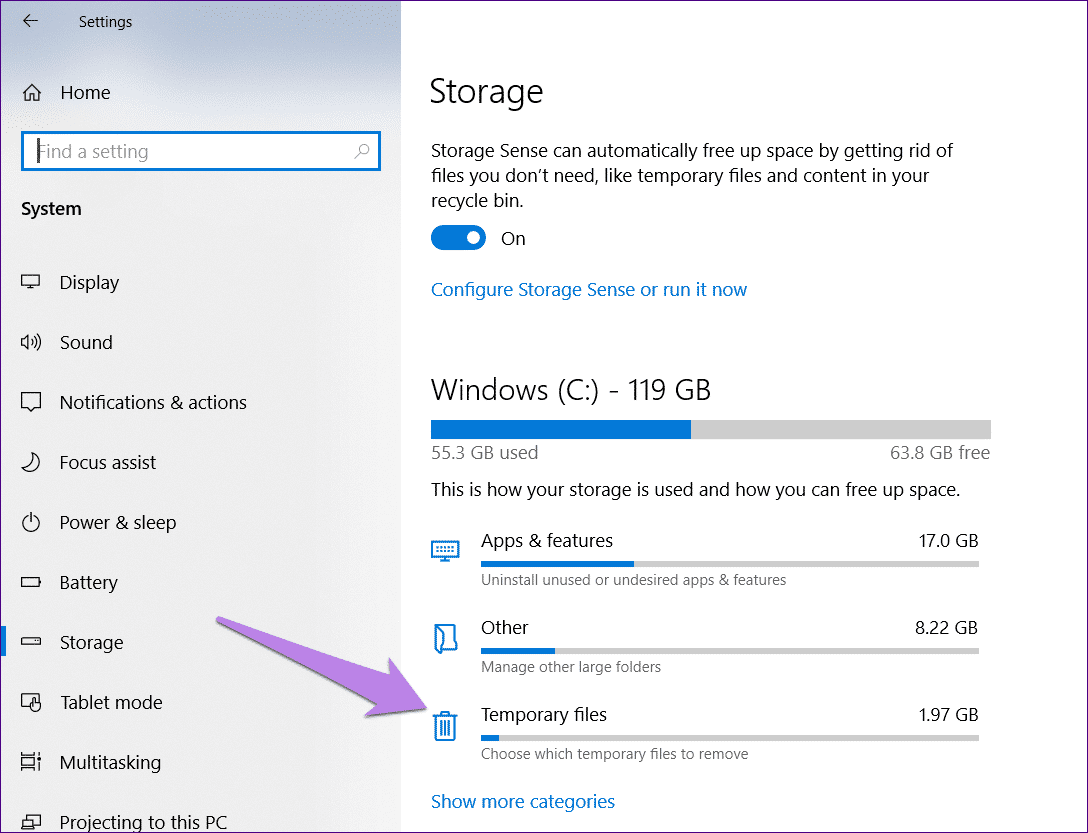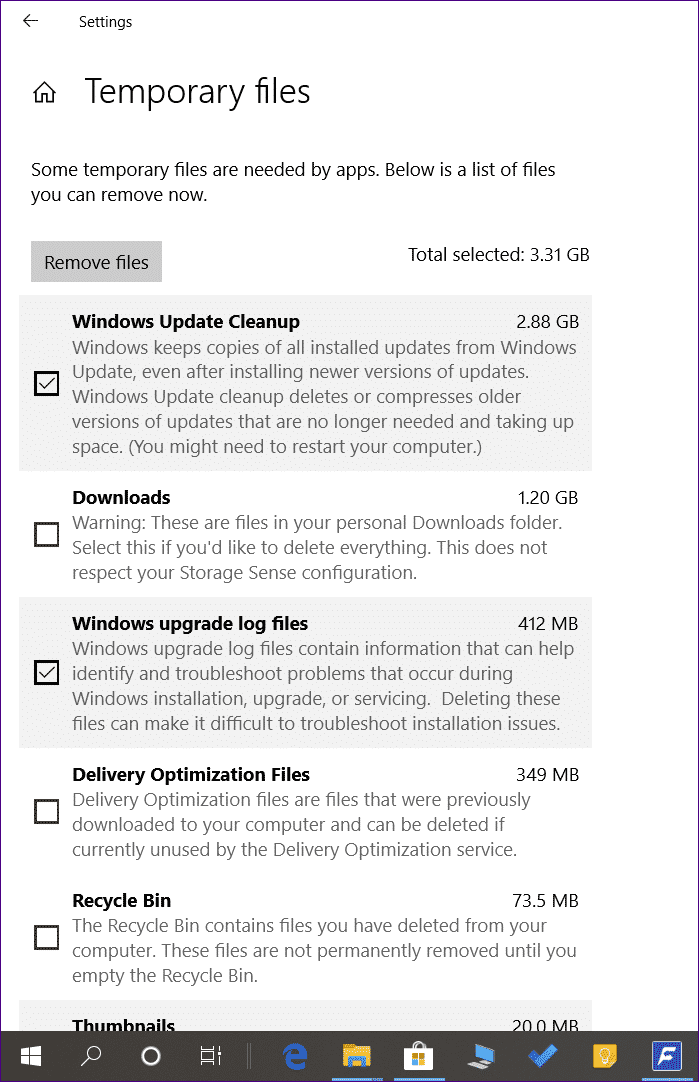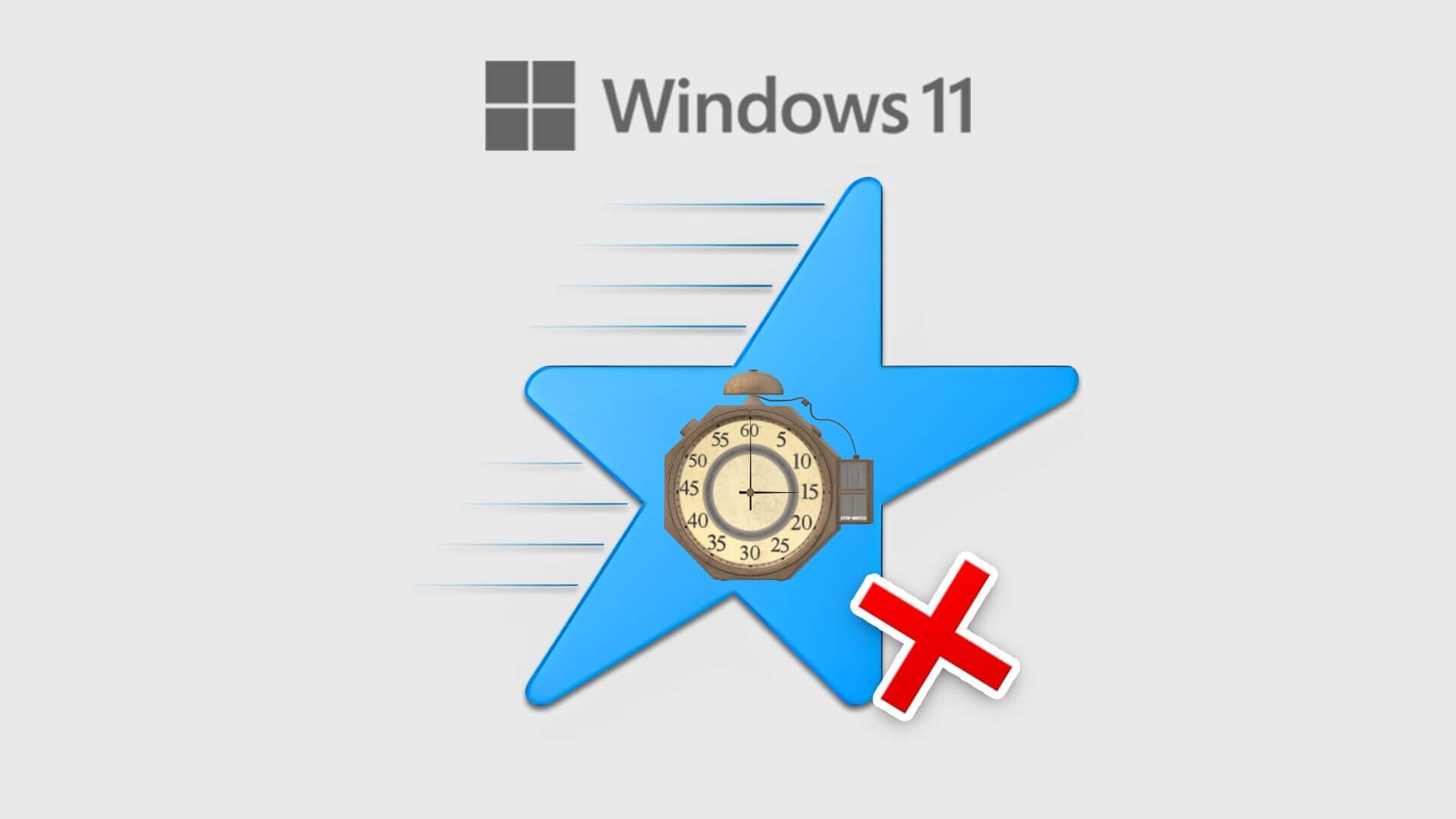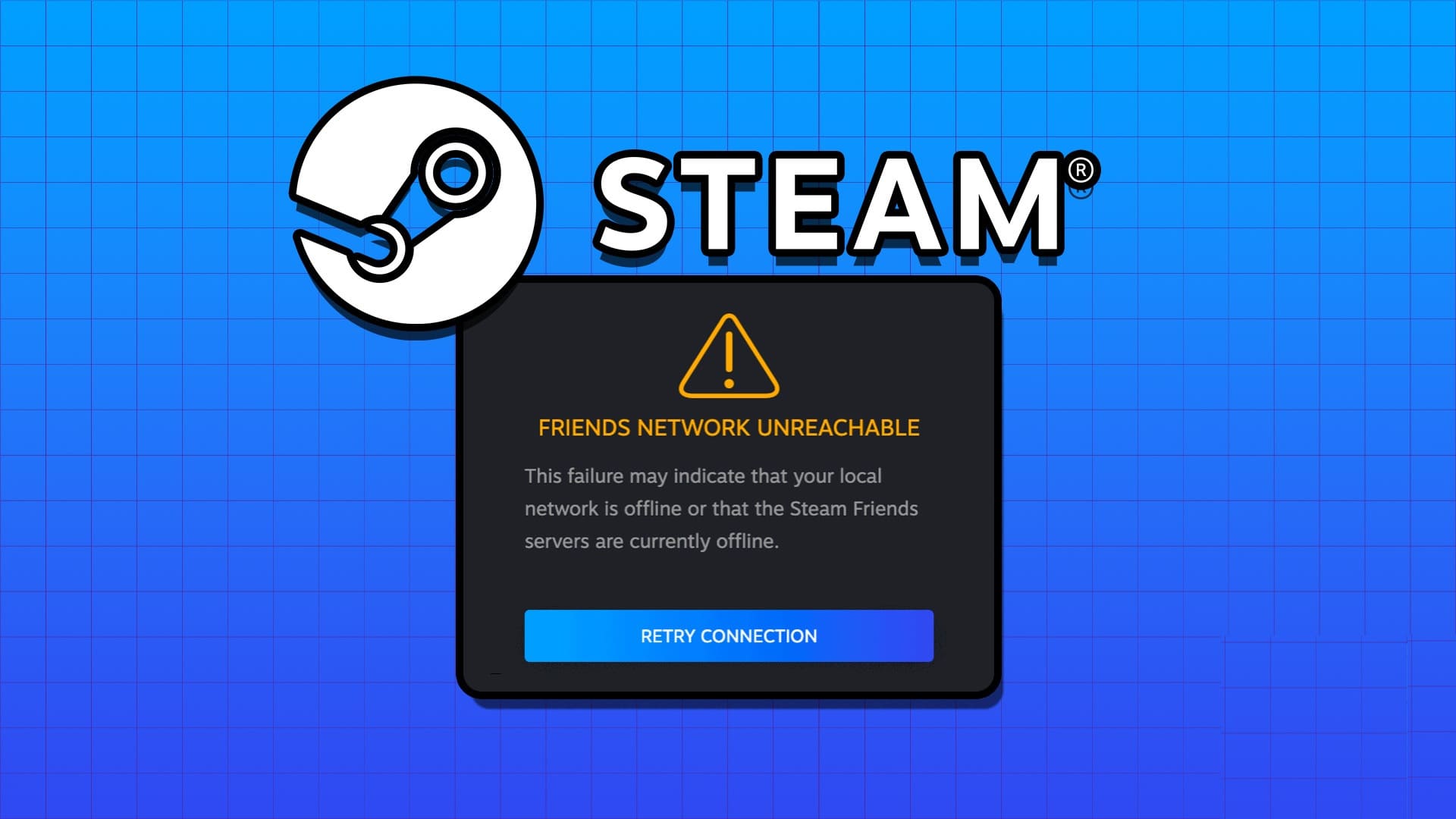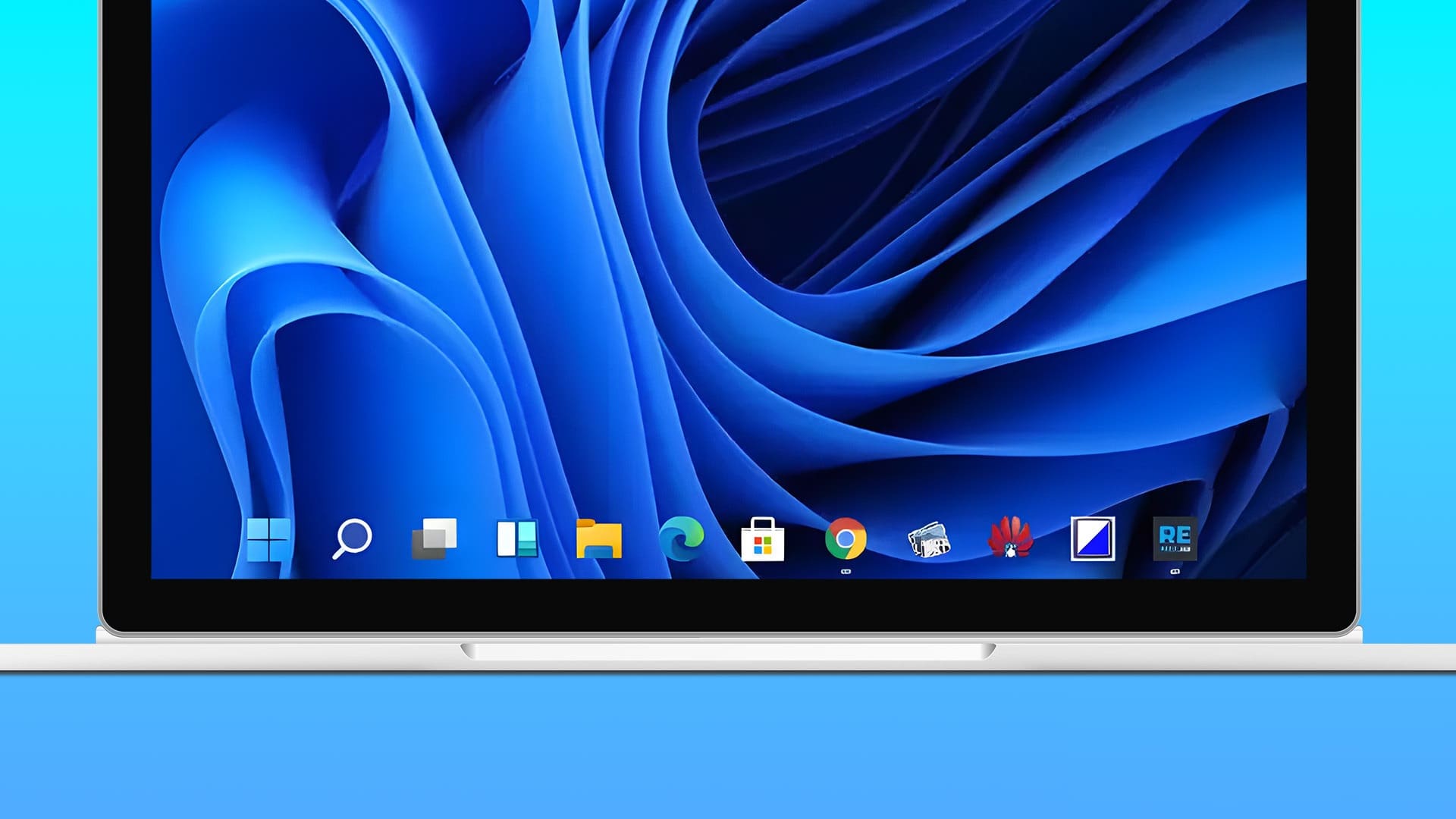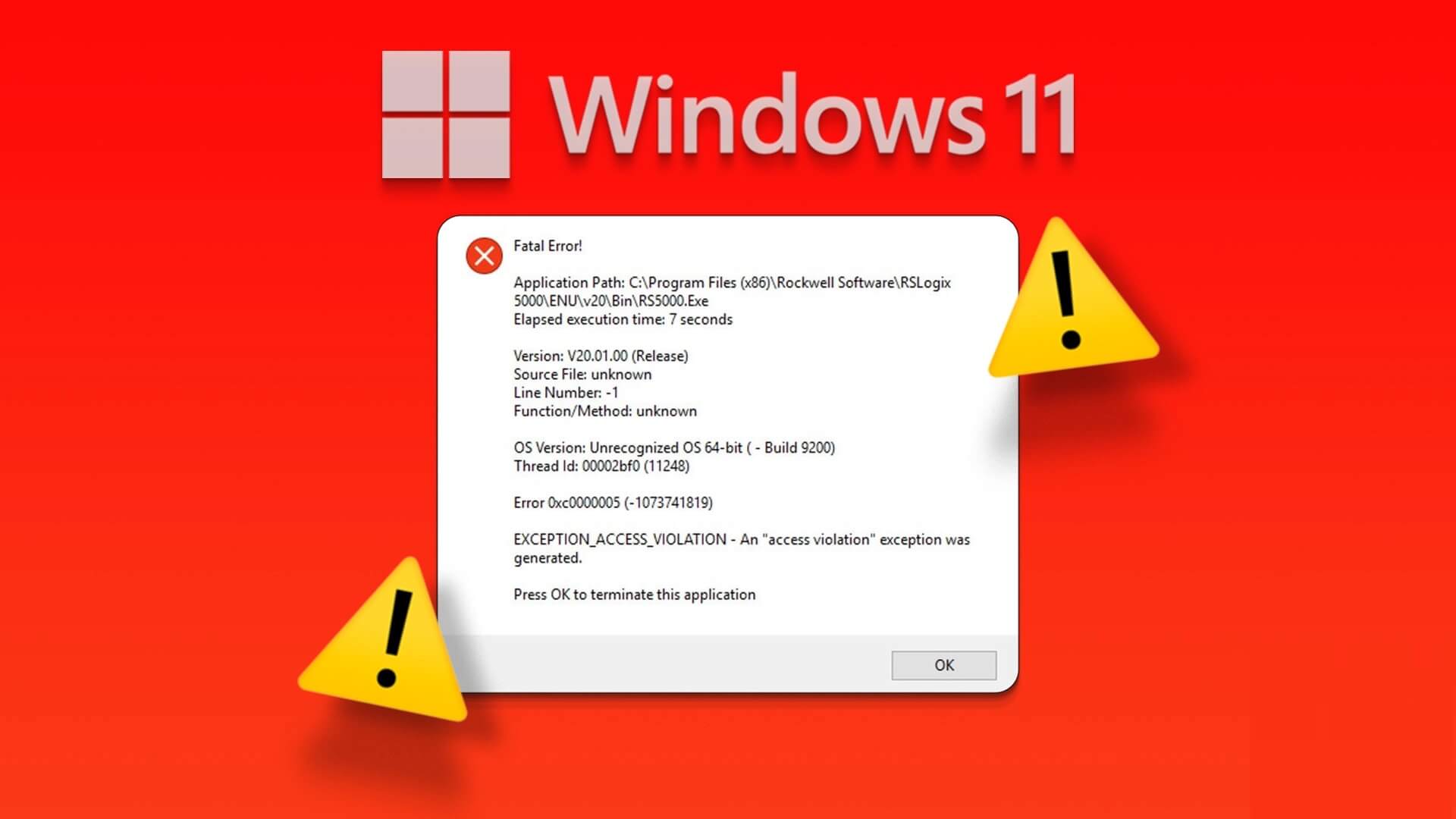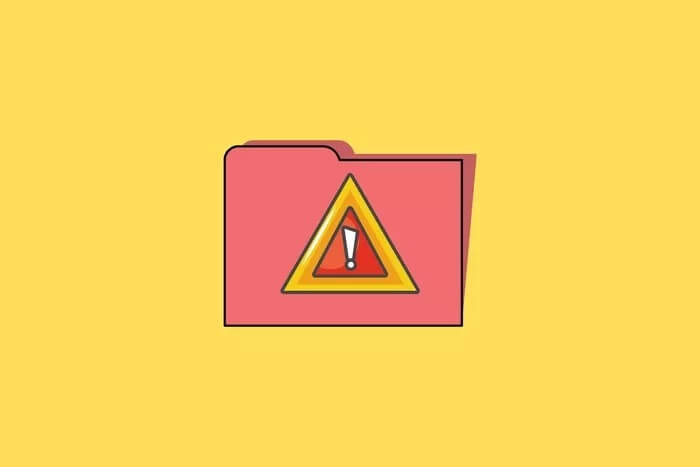A Limpeza de Disco tem sido útil desde muito tempo em um sistema Windows básico. Normalmente usamos a Limpeza de disco para recuperar o armazenamento e nos ajudar a corrigir vários problemas. Mas e se o próprio Salvador adoecesse?
Sim. Muitas vezes, durante a execução da Limpeza de disco, o processo de computação trava. Mesmo esperando por horas não ajuda. Não há nenhum processo específico, pois é suspenso regularmente. Enquanto para alguns ele está preso na realidade mista, outros estão tendo problemas com o Windows Update.
Seja qual for a causa, é hora de cortar o problema pela raiz. Nesta postagem, mostraremos como colocar a Limpeza de disco de volta no modo de trabalho. Isso significa que você nunca mais ficará preso ao calcular. Em vez disso, você poderá recuperar o armazenamento facilmente.
Vamos conferir as soluções.
cancelar e refazer
Antes de tentar outros métodos, cancele o processo de limpeza de disco em andamento. Em seguida, reinicie o computador. Se você tiver sorte, seu problema será resolvido com isso. Tente. Se o problema persistir, cancele novamente e reinicie o computador novamente. Se duas vezes não ajudar, tente as soluções listadas abaixo.
Execute a ferramenta de solução de problemas
A Limpeza de disco geralmente fica presa em arquivos de otimização de entrega, atualização do Windows ou algo semelhante. Para corrigi-lo, você precisa executar a solução de problemas do Windows Update. Aqui estão as etapas para o mesmo:
Passo 1: Abrir configurações Windows Acesse Atualização e segurança.
Dica: use a tecla Windows + atalho I para abrir as Configurações.
Passo 2: Clique na opção Solução de problemas disponível na barra lateral direita.
Passo 3: Do lado esquerdo, clique em Windows Update seguido de Executar a solução de problemas. Siga as instruções na tela para concluir o processo.
Esvaziar a lixeira
A Limpeza de disco oferece a opção de esvaziar a Lixeira. No entanto, como não está funcionando, tente limpá-lo manualmente. Às vezes, isso também ajuda a resolver o problema.
Para fazer isso, clique com o botão direito do mouse em “Lixeira de reciclagemna área de trabalho e selecione Esvaziar Lixeira no menu.
Como alternativa, abra a Lixeira clicando duas vezes nela. Em seguida, clique na opção Esvaziar Lixeira na parte superior.
Exclua o conteúdo dentro da pasta do programa
A pasta SoftwareDistribution contém os arquivos de atualização do Windows. Às vezes, esses arquivos são corrompidos, deixando de atualizar o Windows ou os aplicativos da Microsoft Store. Arquivos corrompidos também são responsáveis por distorcer o processo de Limpeza de Disco.
Para corrigi-lo, você deve excluir o conteúdo desta pasta. Portanto, siga estas etapas:
Passo 1: Na sua unidade C, vá para a pasta Windows assumindo que o Windows está instalado na unidade C. Se estiver instalado em outra unidade, vá para ela.
Passo 2: Abra a pasta SoftwareDistribution.
Passo 3: Use o atalho de teclado Ctrl + A para selecionar todos os arquivos. Em seguida, pressione a tecla delete para removê-los. Você também pode clicar com o botão direito do mouse e selecionar Excluir.
Você pode obter um pop-up de que alguns arquivos não foram excluídos. Ignore esses arquivos ou tente fazer login com privilégios administrativos. Depois que todos os arquivos e pastas forem excluídos, esvazie a lixeira e reinicie o computador.
Remover arquivos temporários
Outra coisa que você pode tentar é excluir arquivos temporários. Esses arquivos, como o nome sugere, são arquivos de cache temporários. Excluí-los não terá nenhum impacto negativo em seu computador. No entanto, isso pode ajudar a resolver os problemas.
Para excluí-lo, siga estas etapas:
Passo 1: Abra o aplicativo Executar usando a tecla Windows + atalho R.
Passo 2: Digite %temp% na caixa Executar e pressione Enter.
Passo 3: Você será levado para a pasta Temp localizada em C:\Users\yourusername\AppData\Local\Temp. Você também pode abri-lo por este caminho.
Passo 4: Use o atalho de teclado Ctrl + A para selecionar todos os arquivos na pasta Temp. Clique no botão excluir para removê-lo.
Passo 5: Esvazie a Lixeira, conforme mostrado acima, e reinicie o computador.
Felizmente, você conseguiu concluir o processo de limpeza de disco.
Ative o SENTIDO DE ARMAZENAMENTO
O Windows 10 vem com um recurso nativo de gerenciamento e reabastecimento de armazenamento. Conhecido como Storage Sense, ele detecta automaticamente o espaço que diferentes coisas estão ocupando em seu computador e ajuda você a recuperar esse espaço.
Quando você usa esse recurso, ele remove arquivos de cache temporários e outros arquivos sem a sua ajuda. Às vezes, usá-lo também pode ajudar a corrigir o problema de suspensão da Limpeza de disco.
Veja como fazer.
Passo 1: Abra Configurações no seu computador e vá para Sistema.
Passo 2: Clique em Armazenamento na barra lateral esquerda.
Passo 3: Primeiro, ative o recurso Store Sense tocando no botão de alternância em Store Sense.
Passo 4: Clique em Arquivos temporários no Windows (C). Aguarde o computador verificar os arquivos.
Passo 5: Além dos pré-selecionados, selecione Arquivos de Otimização de Entrega e Lixeira. Em seguida, pressione o botão Remover arquivos.
Passo 6: Aguarde a conclusão do processo e reinicie o computador.
resolva seu problema
Embora as soluções acima resolvam seu problema, às vezes a paciência ajuda. Ou seja, estamos acostumados com o processo de limpeza de disco ser rápido. No entanto, às vezes, demora um pouco. Portanto, aguarde alguns minutos ou até horas para ver se o problema foi resolvido Automaticamente.